Registrácia môže byť vykonaná v RACE RESULT 12 buď online (keď je podujatie prihlásené) alebo lokálne ako registrácia na mieste. Dá sa to rozšíriť aj na samoobslužnú službu, ktorá účastníkom umožňuje aktualizovať svoje údaje (dostupné iba online).
Viaceré registračné formuláre je možné nastaviť v hlavnom okne, kde je každý formulár jedným zo štyroch typov:
- Jednotná registrácia
- Skupinová registrácia (zadajte viacero registrácií súčasne)
- Samoobsluha pre jednu osobu
- Skupinová samoobsluha
Pre prístup k samoobsluhe sa pre každého účastníka vygeneruje jedinečná adresa URL, ktorá obsahuje jedinečný kľúč na zabezpečenie, adresu URL je možné získať pomocou funkcie Changelink().
Každý registračný formulár vygeneruje jedinečnú URL, ktorú je možné otvoriť priamo, alebo môže byť formulár zahrnutý na registračnej stránke my.raceresult.
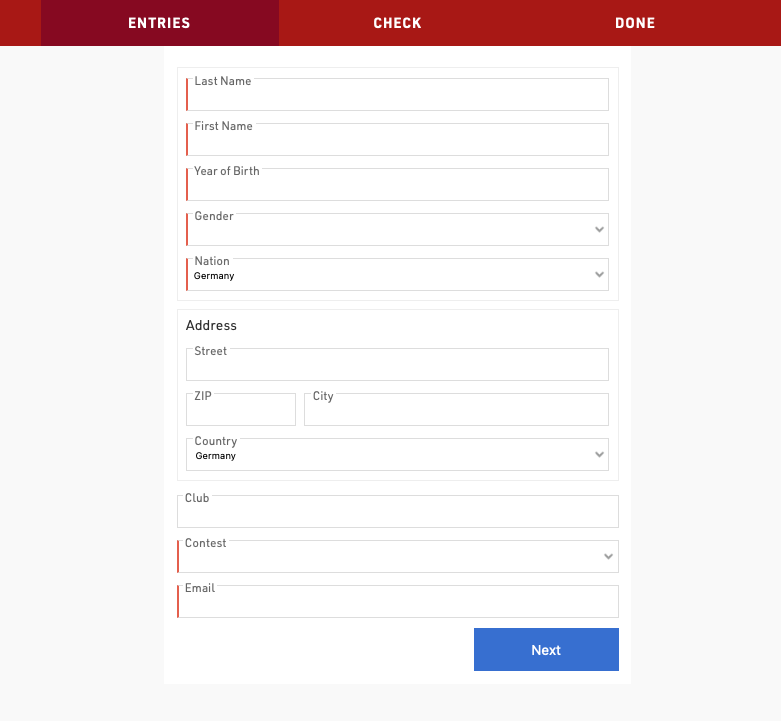
Všeobecné nastavenia
Obdobie aktivácie/registrácie
Definujte rozsah dátumov, pre ktorý by mal byť registračný formulár dostupný, alebo formulár úplne aktivujte/deaktivujte manuálne.
Upozorňujeme, že dátum/čas zodpovedá časovému pásmu vášho súboru udalosti.
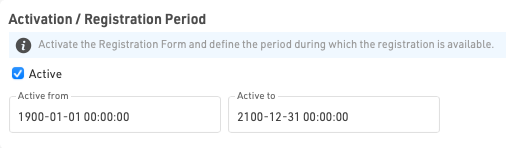
Typ registrácie
Nastavte názov a typ formulára pre registračný formulár.
Ak používate skupinovú registráciu, musíte tiež definovať minimálne, maximálne, predvolené a prírastkové hodnoty.

Prírastok je počet nových položiek pridaných, keď používateľ vo formulári klikne na „pridať registráciu“.
Pri vytváraní samoobslužného formulára (individuálneho alebo skupinového) môžete použiť filter na definovanie, pre ktorých účastníkov by mal byť formulár dostupný alebo ktorí účastníci by mali byť zahrnutí do skupiny. Okrem toho pre skupinové samoobslužné formuláre môžete voliteľne definovať pole identity – toto je pole, na ktorom by mali byť účastníci spárovaní, aby boli súčasťou rovnakej skupiny, ako je napríklad klub, ak riadite registráciu klubu/tímu. V predvolenom nastavení sa použije GroupID.


Limit súťaže/registrácie
Ak má byť registračný formulár dostupný len pre konkrétnu súťaž, vyberte si súťaž tu a prípadne definujte limit registrácie.
Ak vyberiete Všetky súťaže, registračný limit sa vzťahuje na celkový počet účastníkov. Upozorňujeme, že jednotlivé súťažné limity je možné uplatniť v registračnom formulári.

Ak chcete z formulára vylúčiť iba určité súťaže, môžete to urobiť pomocou Rozšírených nastavení vstupných polí
Integrácia webových stránok
Viac informácií o vložení registračných formulárov na vašu vlastnú webovú stránku nájdete v Integrácia webových stránok.
What is a Self Service Form
After participants are registered, there may be instances where the user needs to request edits to participant information or collect additional details. RACE RESULT 12 addresses this need through the same Registration Forms tool but set into the "Self Service" type, available for both Single and Group usage. This feature generates a unique URL, called ChangeLink, which is sent to each participant. The ChangeLink allows participants to securely access, review, and edit their information.
In other terms, the ChangeLink is nothing more than a URL loading a registration form set into the "Self Service" type, with some input data pre-filled with the participant's information. The login functionality is not necessary to use for the Online Self Service.
The ChangeLink URL is created using the ChangeLink() function within the software. The URL comprises the self-service form name, a unique key for the form, the participant's ID, and an additional unique key to ensure security and privacy.
Registračný formulár
Každý registračný formulár môže obsahovať ľubovoľný počet záložiek (krokov), pričom každý krok môže zachytávať/zobrazovať iné údaje.
Typický registračný formulár bude obsahovať aspoň dve záložky, prvú na zachytenie údajov o účastníkovi a potom druhú ako kontrolnú stránku na potvrdenie správnosti údajov a prijatie akýchkoľvek platných podmienok.

Záložka by mala mať názov, ktorý sa zobrazuje v hornom navigačnom paneli počas procesu registrácie. Jednotlivé záložky môžu mať aj aktívny dátum od/do, ak by určité možnosti mali platiť len pre konkrétny časový rámec. Text pre tlačidlo "Ďalej" je možné voliteľne prispôsobiť.

Pri navigácii dopredu/dozadu medzi krokmi obsah, ktorý sa má zobraziť, vypočítava server, takže formuláre môžu dynamicky vypočítať údaje. Je tiež možné vynútiť krok na obnovenie zobrazených údajov pomocou možnosti Rozšírené nastavenia.
Prvky
Prvky v každom kroku sú polia formulára / zobrazovacie polia, ktoré sa zobrazujú používateľovi.
Prvky môžu byť odsadené vpravo/vľavo na označenie potomkov konkrétnych prvkov alebo na vytváranie špeciálnych funkcií.
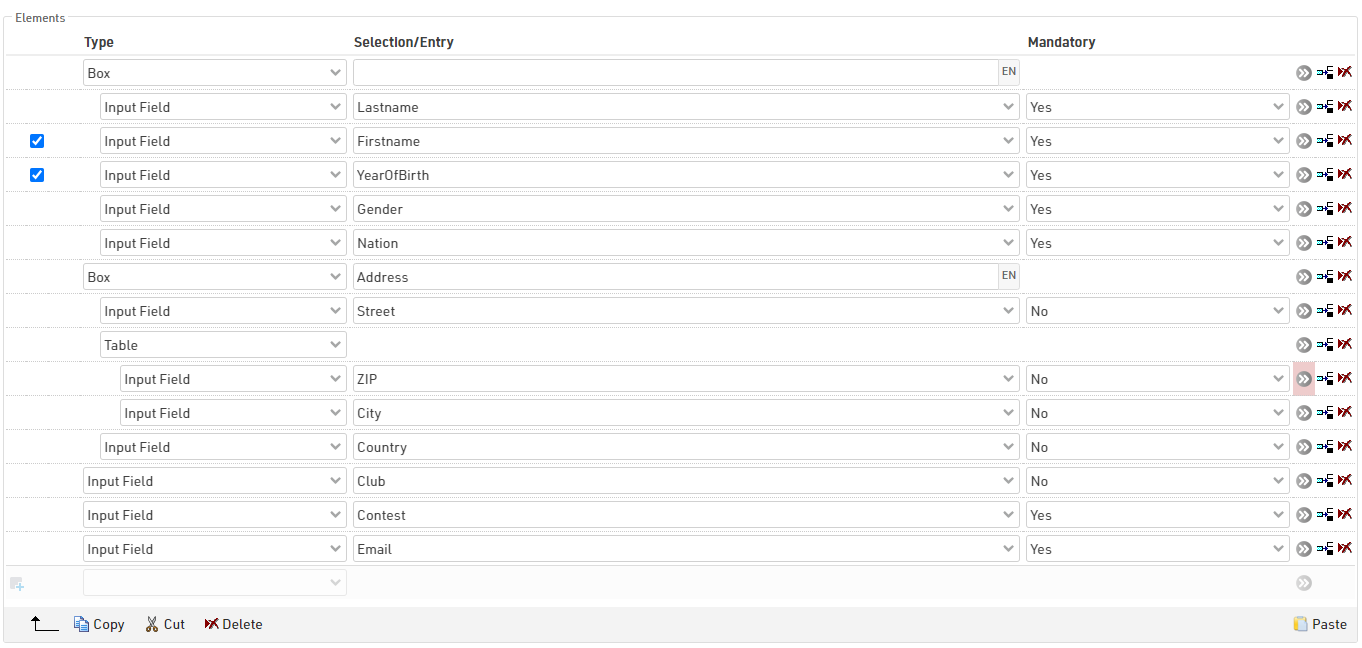
V skupinových registráciách možno prvky definovať aj ako spoločné, ak je pravda, prvok sa zobrazí iba raz, ale hodnota sa uloží pre všetky registrácie v skupine (pre vstupné polia). Voliteľné polia môžu byť zobrazené iba v každom n-tom riadku, čo je užitočné pri zachytávaní odlišných skupín v rámci skupinovej registrácie.
Prvky je možné vybrať pomocou začiarkavacích políčok na ľavej strane, kedy je možné vybrané prvky skopírovať, vystrihnúť alebo odstrániť. Skopírované alebo vystrihnuté prvky je možné vložiť, vždy sa vložia nad aktuálne vybraný riadok.
To umožňuje presúvať prvky v dávkach v rámci toho istého kroku, presúvať do iného kroku alebo presúvať do iného registračného formulára.
Typy prvkov
Vstupné pole
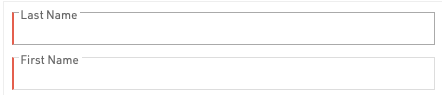
Vstupné polia sa používajú na zaznamenávanie údajov v registračnom formulári, možno ich zachytiť pre ktorékoľvek z predvolených údajových polí účastníkov alebo Ďalšie polia.
Väčšina polí akceptuje štandardný textový vstup. Niektoré polia vygenerujú špeciálne vstupné polia, ako sú rozbaľovacie ponuky pre súťaž, pohlavie alebo krajinu/národ a špeciálne zadanie dátumu pre dátum narodenia.

Ďalšie polia sa zobrazia podľa typu poľa.
Vstupné polia možno definovať ako povinné, a keď je potrebné vyplniť hodnotu true, aby ste mohli prejsť na ďalší krok, povinné polia budú označené červeným pruhom na ľavom okraji vstupu.
Neupraviteľné vstupné pole
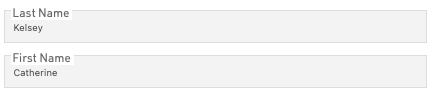
Na použitie v samoobslužných formulároch na zobrazenie už existujúcich údajov, ktoré by sa nemali dať upravovať.
Text
Zadajte štandardný pevný text, prázdny textový prvok možno použiť na vytvorenie deliacej čiary medzi prvkami.
HTML
Vytvorte vo formulári vlastné prvky HTML, ktoré sú užitočné na vytváranie vlastných hlavičiek alebo dodatočných odkazov na externé informácie.
Obrázok
Pridajte obrázky do formulára z obrázkov uložených v súbore udalosti, musíte zadať presný názov súboru vrátane formátu súboru. Pomocou nástroja na výber vyberte alebo nahrajte ďalšie obrázky.
Table

Na vytvorenie kompaktnejších pohľadov je možné použiť prvky tabuľky na pridanie viacerých polí do jedného riadka. Priame potomkovia prvku tabuľky sa budú považovať za súčasť tabuľky.
Box
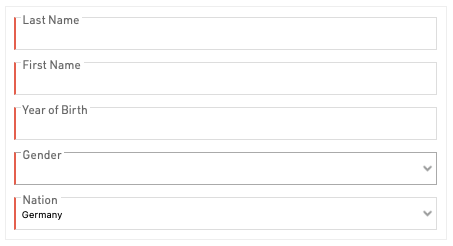
Škatuľky sú užitočné na zoskupovanie konkrétnych sád polí, čím sa vytvára kartový prvok, ktorý obopína deti škatule.
Pole, ktoré sa zobrazí v hornej časti prvku, možno označiť štítkom.
Karty
Karty možno použiť na vytvorenie prvkov s kartami v rámci jedného kroku, aby bol formulár kompaktnejší. Toto je najužitočnejšie pre skupinové registrácie na vytvorenie karty na vyplnenie údajov každého jednotlivca. Každá karta má podriadený prvok, ktorý sa zobrazuje na zobrazenie viacerých vstupných polí na jednej karte, zabaľte ich do poľa.
V skupinových registráciách Do prvého prvku Tabs formulára sa automaticky pridá ďalšie tlačidlo +, ktoré je bežné a nahrádza tlačidlo na pridanie ďalších registrácií.
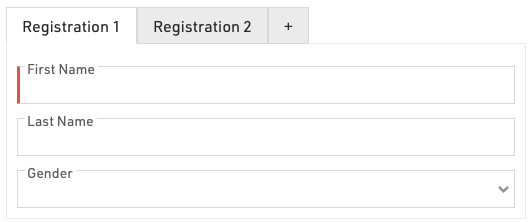
Aby sa to dosiahlo pri skupinovej registrácii, prvok Tab je bežný v skupinovej registrácii a rámček obmedzujúci vstupné polia nie je bežný.

Je tiež možné použiť Zobraziť hodnotu poľa / výrazu na označenie kariet menami jednotlivých účastníkov skupinovej registrácie, napríklad na kontrolnej stránke.
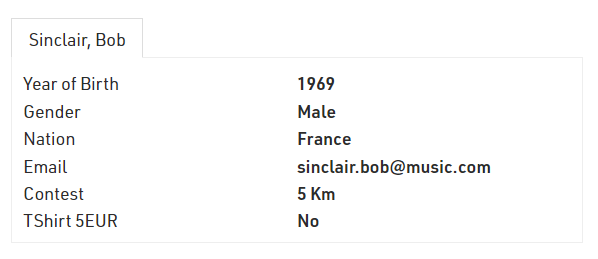
Aby ste to dosiahli, prvým potomkom kariet by mala byť hodnota Zobraziť pole / Hodnota výrazu a potom by mal byť jej potomkom ďalší obsah karty.
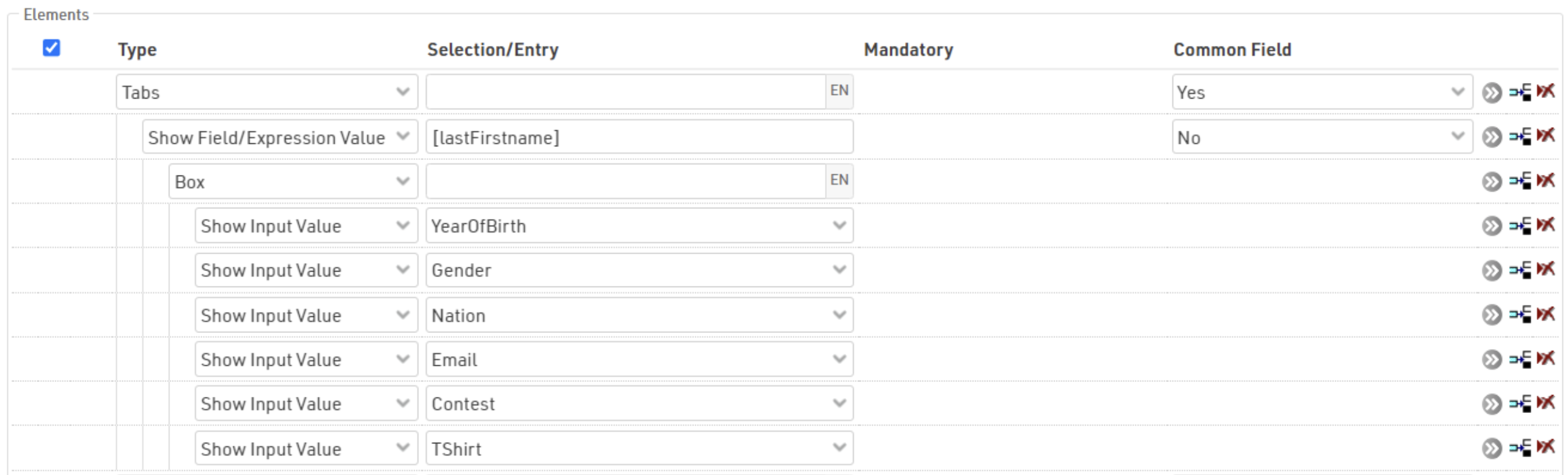
Show Input Value

Zobrazuje označenie a hodnotu zachyteného vstupného poľa, ktoré sa bežne používa na kontrolnej stránke na zobrazenie jednotlivých podrobností.
Zobraziť pole / výraz
Podobné ako Zobraziť vstupnú hodnotu, ale umožňuje vyhodnotenie/zobrazenie ľubovoľného poľa alebo výrazu. Mohlo by to zahŕňať odvodené polia, ako sú napríklad prvé priezvisko alebo vek. Zobrazuje sa iba hodnota, pretože neexistuje žiadny pevný štítok.
Zobraziť vstupné
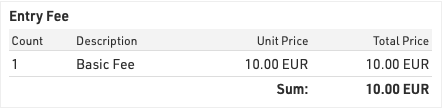
Vytvorí tabuľku, ktorá zobrazuje vypočítané vstupné poplatky až do momentu, kedy je stránka vygenerovaná.
Extended Settings
Extended settings provide additional options for each element to further customise the form. Some extended settings are shown for all elements whilst others are specific to certain types.
Active (From / To)

Individual elements can have a specific Active date range, or can be manually activated / deactivated, useful to keep an element in the form if it is to be copied for future events.
This setting will additionally impact all child elements.
Show If

Elements can be shown / hidden dynamically by creating a Filter, any field / function can be used in here. If the value depends on an element in the same step then the form will automatically refresh the step when that element is updated.
This setting will additionally impact all child elements.
The above example will only show the element if the field FirstName is not blank.
For Group Registration forms, an additional option for Show If determines for which participant(s) the expression must be true.
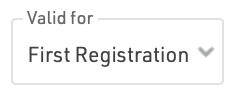
- First Registration - must be true for the first participant (other values are not considered)
- All Registrations - must be true for all participants in the group
- Any Registration - must be true for at least one participant in the group
In Self Service forms an additional option, Show If (old values), is available which only considers the original value at the time of opening the registration form.
 In the above example, the element will only be shown if the CheckBox TShirt is true before opening the form - if the value is changed, it will not be hidden.
In the above example, the element will only be shown if the CheckBox TShirt is true before opening the form - if the value is changed, it will not be hidden.
Validation Rule / Error Message

Validation rules are evaluated when progressing to the next step of a form, and only if all validation rules return true will the user be able to progress.
The validation rule should be a Filter, and the error message will be shown in red below the element if the validation rule is not true.
The above example would show the validation error message if the FirstName field is 20 characters or greater in length.
Online Payment
Online payment allows you to capture payment directly as part of the registration, when enabled the additional steps to select and make payment will be automatically generated when the registration form is loaded.
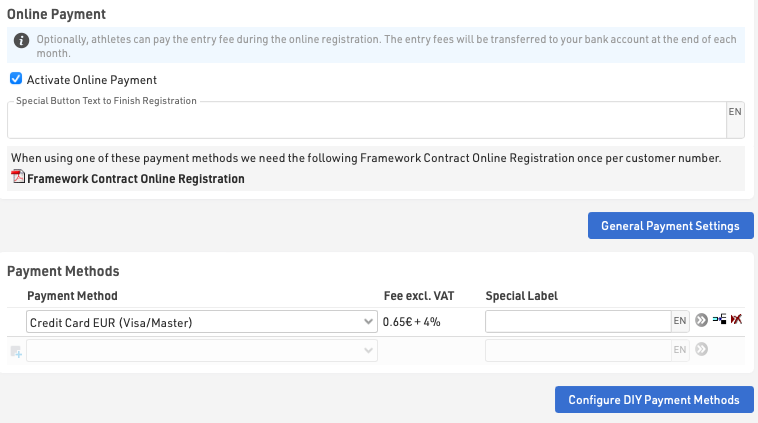
Payment Methods
RACE RESULT offers a range of payment method options through the online registration, note that not all payment methods are available in all countries.
For payments where fees are received by RACE RESULT, the Online Registration Contract is required, a link to this will be shown when a payment method requiring it is selected. These payment methods are subject to fees and payout in accordance with the contract, the fees for each method are shown in the settings.
For more information on how RACE RESULT handles the collection and payout of Entry Fees see Entry Fee Collection / Payout.
The Special Button Text to finish registration is shown for methods where the user is not redirected to a different payment page (e.g. SEPA, Wire Transfer or Cash Payments).
Instant Payment Methods
The participant makes direct payment online, normally using a credit or debit card, available for EUR, CHF, GBP, USD transactions with Europe only.
Delayed Payment Methods
The participant can make a transfer at a later date to RACE RESULT accounts in either Germany or Switzerland, these will only be marked as paid once funds are received.
DIY Payment Processing
If you have an account with a supported payment platform, then participants will make direct payment through this platform which will then be paid directly in to your account, this is entirely at your own risk. Please note that typically payment via credit card is the only supported payment method within these DIY Payment Gateways, even though they may offer a number of different payment methods.
You will need to enter details of your account according to the method selected.
The available payment methods and their charges are outlined in the article below.
Všeobecné nastavenia platieb
Všeobecné nastavenia platieb sa týkajú vyplácania poplatkov z RACE RESULT vám v súlade so zmluvou o online registrácii.
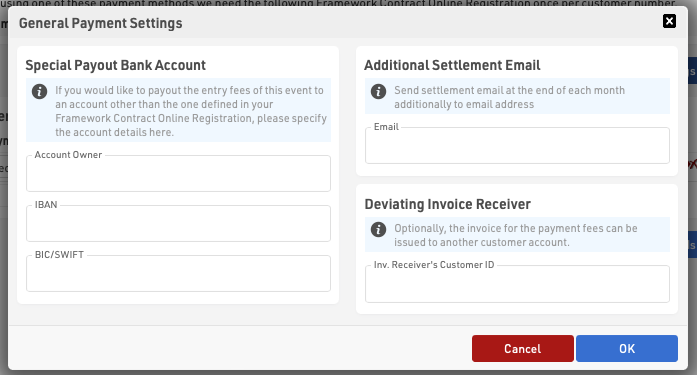
Špeciálny výplatný bankový účet
Ak si želáte, aby boli poplatky zaplatené priamo na iný účet, ako je uvedený vo vašej zmluve, napríklad na organizátora, v mene ktorého konáte, môžete tu uviesť podrobnosti o účte.
Dodatočný e-mail o vysporiadaní
Súhrn platobných údajov je možné dodatočne zaslať na tu uvedenú e-mailovú adresu.
Odlišný príjemca faktúr
Ak má byť výplata vyplatená inému majiteľovi účtu RACE RESULT, môžete tu uviesť jeho číslo účtu.
Entry Fee Collection / Payout
Payment Methods
| OPMethod | Abbreviation | Payment Method | RACE RESULT Fees |
| Instant Payment Methods | |||
| 2 | CCEUR | Credit Card EUR | 0.65€ + 4% |
| 3 | CCCHF | Credit Card CHF | 0.65€ + 4% |
| 6 | SPF | Swiss PostFinance | 0.65€ + 3% |
| 7 | PPAL | PayPal EUR | 0.78€ + 4% |
| 12 | UEBSOF | Sofortüberweisung.de | 0.55€ + 2.5% |
| 14 | PPALGBP | PayPal GBP | 0.78€ + 4% |
| 15 | PPALUSD | PayPal USD | 0.78€ + 4% |
| 16 | SEPA | SEPA | 0.06€ + 1% |
| 17 | CCGBP | Credit Card GBP | 0.65€ + 4% |
| 19 | SEPADATA | Collect SEPA Data ONLY | |
| 30 | TWINT | TWINT (CHF) | 0.65€ + 3% |
| Delayed Payment Methods | |||
| 4 | UEBD | Transfer to European Bank Account | 1.00€ |
| 8 | UEBCH | Transfer to Swiss Bank Account | 1.50€ |
| 10 | EINZCH | Swiss Payment Order | 1.50€ |
| DIY Payment Methods | |||
| 20 | OWNEPAY | Your Own EPay Account | - |
| 21 | OENPPAL | Your Own PayPal Account | - |
| 22 | OWNWIRET | Wire Transfer to Own Account | - |
| 26 | OWNONEPAY | Your Own OnePay Account | - |
| 27 | TELR | Your Own Telr Account (Auth + Capture) | - |
| 28 | OWNONEPAYDOM | Your Own OnePay Account (Domestic) | - |
| 29 | FATORA | Your Own Fatora Account | 1.25% |
| 31 | STRIPECARD | Your Own Stripe Account | 1% |
| 32 | OWNPAYTRAILV2 | Your Own PayTrail Account (V2) | 1.25% |
| 33 | TELRSALE | Your Own Telr Account (Sale) | 1.25% |
| 34 | REDSYS | Your Own RedSys Account | 1% |
| 35 | MOLLIEBANCONTACT | Your Own Mollie Account for Bancontact | 1.25% |
| 36 | PAYTABS | Your Own PayTabs Account | 1.25% |
| 37 | AsiaPay | Your Own AsiaPay Account | 1% |
| 38 | MercadoPago | Your Own MercadoPago Account | 1% |
| Other | |||
| 0 | No Payment | - | |
| 5 | BAR | Cash At Event | - |
| 9 | VOUC | Voucher | - |
| 99 | CB | Chargeback | - |
Charges / Payouts
Entry Fees collected by RACE RESULT (Instant Payment Methods and Delayed Payment Methods) will be paid out at the end of each month.
For DIY payment methods which incur a fee, RACE RESULT will invoice based on the total fees collected through the corresponding payment method. These invoices may be sent less frequently to avoid unneccessary accounting for small amounts. If you require an invoice sooner for your own accounting please contact support@raceresult.com.
Riziká platieb online
Ak ponúkate online platbu, mali by ste pred pokračovaním vziať na vedomie nasledujúce riziká
- Menové riziko
Ak ponúkate spôsob platby s inou menou (napr. udalosť vo Švajčiarsku, spôsob platby pomocou eura), nesiete menové riziko, čo znamená, že v prípade zhoršenia výmenných kurzov môžete dostať menej peňazí. Samozrejme, môže sa to stať aj inak a dostanete zaplatené viac. - Bezpečnosť platby
Ak akceptujete bankový prevod ako spôsob platby, nemáte istotu, že účastník skutočne prevedie sumu. Aj keď dostanú upomienky na platbu, vždy sa nájde určité percento, ktoré nezaplatí, čo vedie k ďalšiemu úsiliu počas akcie. Prestup má svoje čaro, keď je vstupný poplatok vysoký, keďže poplatky sú nezávislé od vstupného. Existuje však aj strata peňazí, pretože účastníci sa na podujatie prihlásia, nikdy nezaplatia a potom sa nezúčastnia, napríklad z dôvodu choroby. - Riziko kompenzácie
V závislosti od spôsobu platby existuje riziko, že peniaze budú účtované späť. Pri inkase sa to môže stať celkom jednoducho – stačí krátky hovor do banky. To isté sa môže stať pri platbách kreditnou kartou – vrátenie prostriedkov je možné, ale vyžaduje si to od účastníka viac úsilia. Ak v budúcnosti povolíte inkaso, zvýši sa aj pravdepodobnosť kompenzácií.
Stránka s potvrdením
Potvrdzovacia stránka sa automaticky pridá ako krok na koniec registrácie buď po poslednom kroku definovanom vo formulári alebo po online platbe, ak je povolená.
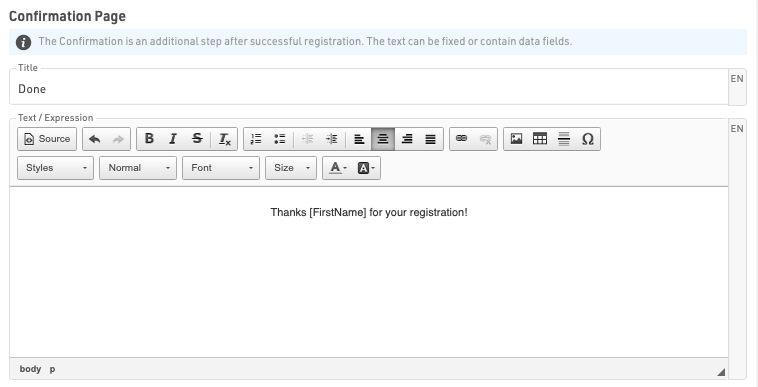
Stránka s potvrdením môže byť označená a potom umožňuje zadanie plne prispôsobeného HTML textu.
Okrem toho je možné použiť ľubovoľné polia alebo funkcie v potvrdení na zobrazenie údajov o účastníkovi alebo udalosti. Upozorňujeme, že pri skupinových registráciách sa údaje zobrazujú iba pre prvého účastníka skupiny.
Pod potvrdením je štandardne vždy zobrazené tlačidlo na zadanie novej registrácie.
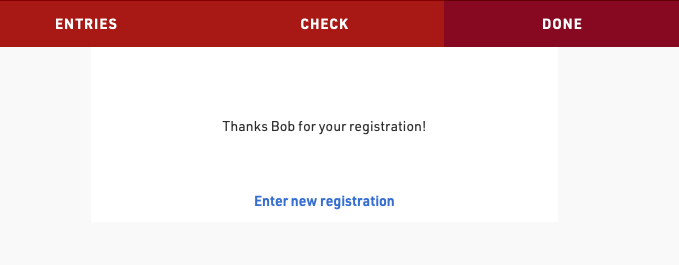
Po akciách uloženia
Akcie po uložení sa spustia po dokončení registrácie buď po poslednom kroku v registračnom formulári alebo online platbe, ak je povolená.
Uložiť hodnotu
Toto možno použiť na uloženie hodnoty v registračných záznamoch, ktorú nemožno určiť pred ukončením procesu registrácie, napríklad jedinečné číslo faktúry alebo registračný identifikátor.
Hodnotu možno uložiť do ľubovoľného predvoleného poľa alebo dodatočného poľa a mala by byť zadaná ako bežný Výraz, ktorý môže používať akékoľvek iné polia alebo funkcie. Voliteľne je možné použiť filter na uloženie tejto hodnoty iba pre konkrétnych účastníkov.
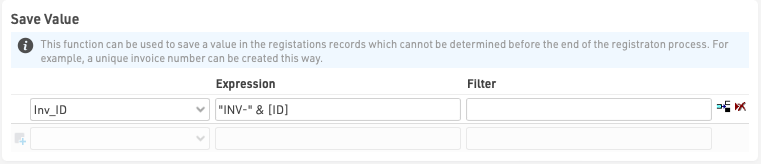
Poslať email
Odoslať e-mail umožňuje odosielanie ľubovoľnej vopred nakonfigurovanej Šablóny e-mailu/SMS, ktorá sa často používa ako potvrdenie registrácie. V prípade potreby je možné filtrovať rôzne šablóny pre rôznych účastníkov, napríklad skupinový registračný e-mail môže byť nakonfigurovaný odlišne od jednej registrácie.

Vytlačiť certifikát
Toto sa používa, keď sa registračný formulár používa na registráciu na mieste, čo by sa dalo použiť napríklad na vytlačenie čísla podpísania priamo po registrácii.
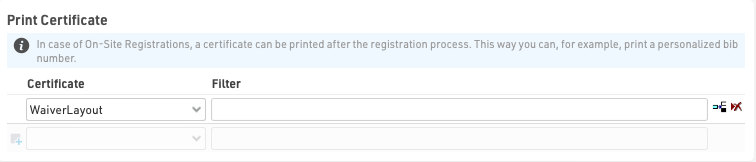
Uložiť certifikát
Uloženie certifikátu môže byť užitočné v súvislosti s poľom podpisu, kde sa podpis na formulári zrieknutia sa práv uloží ako PDF.
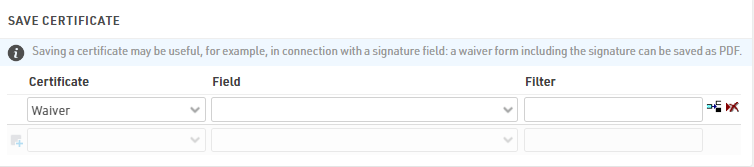
Pokročilé nastavenia
Rozšírené nastavenia sa použijú na všetky registrácie prostredníctvom registračného formulára na prispôsobenie správania alebo štýlu.
Nastavenia
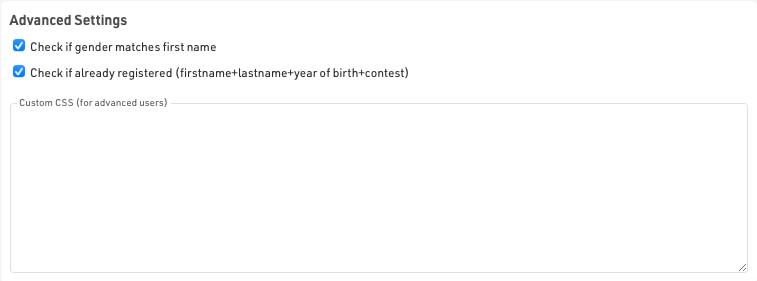
Skontrolovať, či sa pohlavie zhoduje s krstným menom – toto upozorní používateľa, ak potenciálne zadal nesprávne pohlavie na základe krstného mena. Údaje, ktoré sa tu používajú, sú založené na trendoch naprieč všetkými udalosťami uloženými na serveroch RACE RESULT a nie sú žiadnym spôsobom fixné.
Skontrolujte, či ste už zaregistrovaný – akceptujte registráciu iba vtedy, ak už neexistuje registrácia s rovnakým menom, priezviskom, rokom narodenia a v rovnakej súťaži, aby ste predišli duplicitným registráciám / platbám.
CSS – vlastný štýl CSS, ktorý sa použije na celú stránku, na ktorej je načítaný registračný formulár.
Uložiť ďalšie hodnoty
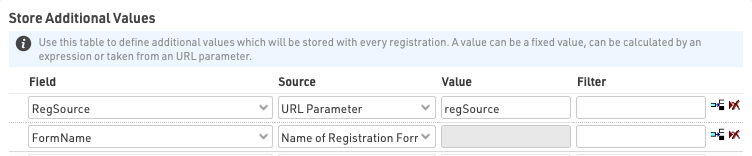
To umožňuje zachytenie špecifických dodatočných údajov, ktoré sa majú uložiť pri každej registrácii, hodnotu možno uložiť do ľubovoľného predvoleného alebo dodatočného poľa. Voliteľne je možné použiť filter na uloženie iba pre konkrétnych účastníkov. Tie sa uložia pri zachytení registrácie, a tak sa uložia pred spustením akýchkoľvek akcií po uložení.
Dodatočné hodnoty sa uložia len vtedy, keď pole nie je súčasťou bežných polí registračného formulára. Ak je pole zahrnuté, táto hodnota bude mať vždy prioritu. Ďalšie polia možno použiť aj pre filtre „zobraziť ak“.
Všimnite si, že s výnimkou zdrojového výrazu - hodnoty by mali byť zadané ako obyčajný text, a nie výraz RACE RESULT 12, čo znamená, že okolo hodnoty pre obyčajný text by nemali byť žiadne úvodzovky.Existuje množstvo rôznych zdrojov, z ktorých možno čerpať údaje.
Pevná hodnota – pevná textová hodnota, ktorá sa má uložiť do poľa
Výraz – vypočítajte hodnotu z Výrazov, ktorá sa má uložiť
Maximálna hodnota + 1 – berie aktuálnu maximálnu hodnotu pre zadané pole pre všetkých registrovaných účastníkov plus jedného.
Maximálna hodnota + 1 (súťaž) – berie aktuálnu maximálnu hodnotu pre zadané pole pre registrovaných účastníkov tej istej súťaže plus jednu.
URL Parameter – Ukladá hodnotu zadaného parametra dopytu URL
URL – ukladá celú webovú adresu, z ktorej bol načítaný registračný formulár
Názov registračného formulára – ukladá názov registračného formulára
Jazyk – ukladá jazyk používaný počas procesu registrácie, pri použití štandardnej online registrácie to bude jazyk z my.raceresult.com. Upozorňujeme, že sa to vyžaduje len pre špeciálne aplikácie, pretože predvolené pole Jazyk sa pri ukladaní registračných údajov vždy uloží.
Group Registration Count – Počet účastníkov zaregistrovaných v skupinovej registrácii.
Hodnota z prihlasovacieho záznamu – Načíta hodnotu zadaného poľa pre záznam účastníka, ktorý je aktuálne prihlásený, pri použití funkcie prihlásenia my.rr.
Error Messages
If an error occurs during the saving of a registration then an e-mail will automatically be sent to you with the description of the error.
Possible causes for errors include:
- E-mail Sending Errors
- No E-mail template selected
- Invalid SMTP configuration
- Missing or invalid recipient e-mail address
- Invalid template configuration
- Mail Server errors
- After-Save actions
- Attempting to use a print action with no printer connected
- Online Payment Errors
- Invalid or missing DIY Payment gateway credentials
The content of the e-mail should indicate the cause of the error, if you do not understand what is causing the error you can contact support@raceresult.com